本文将带您了解关于Win64下编译集成GEOS和Proj4的GDAL的新内容,另外,我们还将为您提供关于CentOS6.4下编译安装MySQL、CentOS6.4下编译安装MySQL5.6.14、Ce
本文将带您了解关于Win64下编译集成GEOS和Proj4的GDAL的新内容,另外,我们还将为您提供关于CentOS 6.4下编译安装MySQL、CentOS 6.4下编译安装MySQL 5.6.14、CentOS 6.4下编译安装MySQL 5.6.16、CentOS 6.4下编译安装OpenLDAP的实用信息。
本文目录一览:- Win64下编译集成GEOS和Proj4的GDAL
- CentOS 6.4下编译安装MySQL
- CentOS 6.4下编译安装MySQL 5.6.14
- CentOS 6.4下编译安装MySQL 5.6.16
- CentOS 6.4下编译安装OpenLDAP

Win64下编译集成GEOS和Proj4的GDAL
[toc]
1.编译GEOS
可参看我的这篇文档 VS2015编译GEOS的debug和release版本。
2.编译Proj4
现在最新的proj5.2.0已经可以通过cmake进行编译了,尝试了一下确实比以前要方便点。解压下载的proj5.2.0的压缩包,在cmake界面填入如下路径:
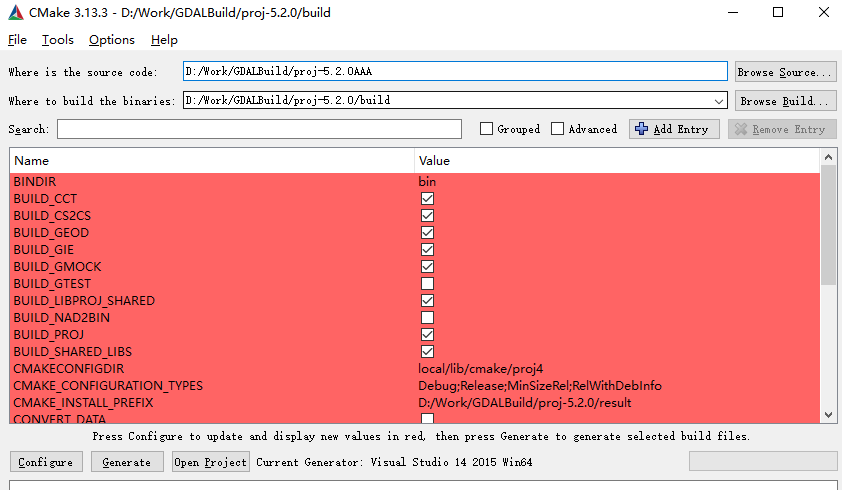
点击“configure”,选择合适的编译器,就会出现上图的配置选项。这里注意BUILD_LIBPROJ_SHARED和BUILD_SHARED_LIBS这两个选项默认是没有勾选的,如果直接编译,之后得到的就会是静态库。由于我需要动态库,这里就都勾选了(两者分别勾选的具体含义还需要进一步确认)。此外,CMAKE_INSTALL_PREFIX这个配置项也要注意。cmake得到的工程都有install工程,生成之后就会自动把需要的头文件、lib还有dll复制到对应的目录中去,这样方便我们管理。
之后点击“Generate”,之前设置的build目录中就生成了VS的工程。
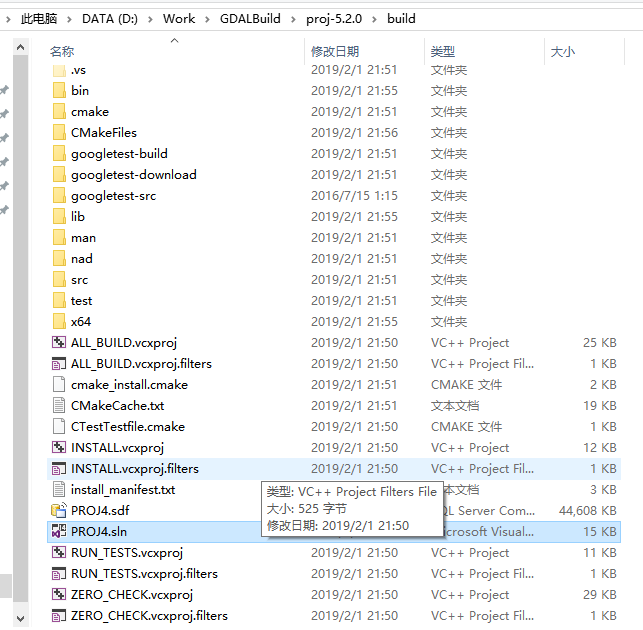
用VS打开工程,生成解决方案,等待编译完成。有的VS项目互相依赖,可能需要多生成几次。最后,生成一次INSTALL项目,之前CMAKE_INSTALL_PREFIX设置的目录就会有相应的头文件、dll、lib以及依赖。
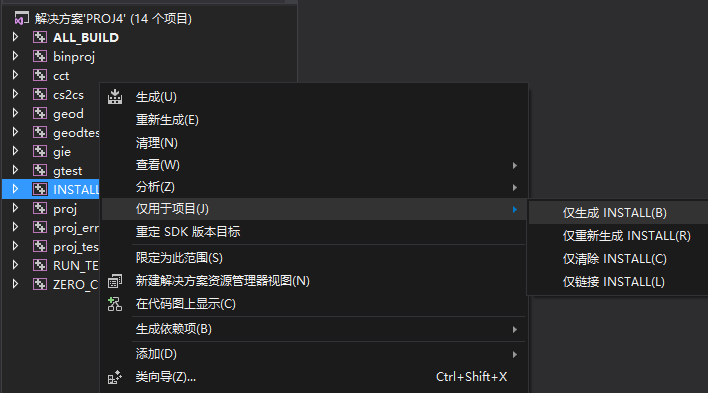
3.GDAL集成Proj4和GEOS
我这里编译的是GDAL的2.3.3版本。解压出gdal-2.3.3目录,找到目录中的nmake.opt,里面记录着相关的编译设置。用记事本打开,修改相应的配置。以下#号注释表示之前的配置,不带#号的表示修改之后的。
1) 修改安装的目录
#GDAL_HOME = "C:\warmerda\bld"
GDAL_HOME = "D:\Work\GDALBuild\gdal-2.3.3\result"
将GDAL_HOME修改为自己想要的目录。在编译和安装指令完成之后,就会把GDAL的所有的精简依赖发送到这个目录中。
2) 配置Proj4
# PROJ stuff
# Uncomment the following lines to link PROJ library statically. Otherwise
# it will be linked dynamically during runtime.
# To use the new API of proj5 or later, use
#PROJ_FLAGS = -DPROJ_STATIC -DPROJ_VERSION=5
# for proj 4.x:
#PROJ_FLAGS = -DPROJ_STATIC -DPROJ_VERSION=4
#PROJ_INCLUDE = -Id:\projects\proj.4\src
PROJ_INCLUDE = -ID:\Work\GDALBuild\proj-5.2.0\src
#PROJ_LIBRARY = d:\projects\proj.4\src\proj_i.lib
!IFDEF DEBUG
PROJ_LIBRARY = D:\Work\GDALBuild\proj-5.2.0\result\x64_debug\local\lib\proj_5_2_d.lib
!ELSE
PROJ_LIBRARY = D:\Work\GDALBuild\proj-5.2.0\result\x64_release\local\lib\proj_5_2.lib
!ENDIF
根据注释,PROJ_FLAGS是静态编译的时候才需要开启的,而刚才我们编译的Proj4编译的是动态库,所以不用管这个配置项目。PROJ_INCLUDE是需要的头文件,根据实例引用到proj的src目录即可。PROJ_LIBRARY表示需要的lib,这里根据是否debug模式,引入刚才编译的不同的.lib。
3) 配置GEOS
# Uncomment for GEOS support (GEOS >= 3.1.0 required)
#GEOS_DIR=C:/warmerda/geos
#GEOS_CFLAGS = -I$(GEOS_DIR)/capi -I$(GEOS_DIR)/source/headers -DHAVE_GEOS
#GEOS_LIB = $(GEOS_DIR)/source/geos_c_i.lib
GEOS_DIR=D:/Work/GDALBuild/geos-3.7.1
GEOS_CFLAGS = -I$(GEOS_DIR)/capi -I$(GEOS_DIR)/include -DHAVE_GEOS
!IFDEF DEBUG
GEOS_LIB = $(GEOS_DIR)/geos_build/x64_debug/geos_c_i_d.lib
!ELSE
GEOS_LIB = $(GEOS_DIR)/geos_build/x64_release/geos_c_i.lib
!ENDIF
这段配置的意思是设置GEOS_DIR为GEOS的根目录,GEOS_CFLAGS引用到根目录下的capi文件夹和include文件夹作为编译需要的头文件,根据是否是debug模式,设置GEOS_LIB为对应的lib。
4) 自定义动态库名称(可跳过)
#GDAL_DLL = gdal$(VERSION).dll
!IFDEF DEBUG
GDAL_DLL = gdal$(VERSION)D_CL.dll
!ELSE
GDAL_DLL = gdal$(VERSION)_CL.dll
!ENDIF
根据这篇文章《自定义编译gdal库》,可以将生成DLL、lib根据是否debug模式改成不同的名称。尝试过多次,修改dll名称是可以的,修改lib名称存在问题。
5) 编译
在安装VS2015环境后的“开始菜单”中找到“VS2015x64本机工具命令提示符”并启用。CD到gdal-2.3.3目录,依次输入以下指令(debug模式):
nmake -f makefile.vc MSVC_VER=1900 WIN64=1 DEBUG=1 ANALYZE=1 WITH_PDB=1
nmake -f makefile.vc MSVC_VER=1900 WIN64=1 DEBUG=1 ANALYZE=1 WITH_PDB=1 install
nmake -f makefile.vc MSVC_VER=1900 WIN64=1 DEBUG=1 ANALYZE=1 WITH_PDB=1 devinstall
第一个指令表示编译,时间较长。第二个第三个指令表示安装,会把GDAL的依赖复制到GDAL_HOME制定的的文件夹。如果需要release模式,则输入以下指令:
nmake -f makefile.vc MSVC_VER=1900 WIN64=1
nmake -f makefile.vc MSVC_VER=1900 WIN64=1 install
nmake -f makefile.vc MSVC_VER=1900 WIN64=1 devinstall
最后输出的结果: 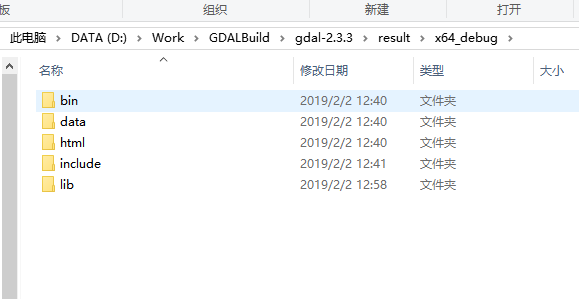

CentOS 6.4下编译安装MySQL
概述:
CentOS 6.4下通过yum安装的MySQL是5.1版的,比较老,所以就想通过源代码安装高版本的5.6.14。
正文:
一:卸载旧版本
使用下面的命令检查是否安装有MySQL Server
rpm -qa | grep mysql有的话通过下面的命令来卸载掉
rpm -e mysql //普通删除模式
rpm -e --nodeps mysql // 强力删除模式,如果使用上面命令删除时,提示有依赖的其它文件,则用该命令可以对其进行强力删除二:安装MySQL
安装编译代码需要的包
yum -y install make gcc-c++ cmake bison-devel ncurses-devel下载MySQL 5.6.14
wget http://cdn.mysql.com/Downloads/MySQL-5.6/mysql-5.6.14.tar.gz
tar xvf mysql-5.6.14.tar.gz
cd mysql-5.6.14编译安装
cmake \
-DCMAKE_INSTALL_PREFIX=/usr/local/mysql \
-DMYSQL_DATADIR=/usr/local/mysql/data \
-DSYSCONFDIR=/etc \
-DWITH_MYISAM_STORAGE_ENGINE=1 \
-DWITH_INNOBASE_STORAGE_ENGINE=1 \
-DWITH_MEMORY_STORAGE_ENGINE=1 \
-DWITH_READLINE=1 \
-DMYSQL_UNIX_ADDR=/var/lib/mysql/mysql.sock \
-DMYSQL_TCP_PORT=3306 \
-DENABLED_LOCAL_INFILE=1 \
-DWITH_PARTITION_STORAGE_ENGINE=1 \
-DEXTRA_CHARSETS=all \
-DDEFAULT_CHARSET=utf8 \
-DDEFAULT_COLLATION=utf8_general_ci
make && make install编译的参数可以参考http://dev.mysql.com/doc/refman/5.5/en/source-configuration-options.html。
整个过程需要30分钟左右……漫长的等待
三:配置MySQL
设置权限
使用下面的命令查看是否有mysql用户及用户组
cat /etc/passwd 查看用户列表
cat /etc/group 查看用户组列表如果没有就创建
groupadd mysql
useradd -g mysql mysql修改/usr/local/mysql权限
chown -R mysql:mysql /usr/local/mysql修改/usr/local/mysql权限
初始化配置
进入安装路径
cd /usr/local/mysql进入安装路径,执行初始化配置脚本,创建系统自带的数据库和表
scripts/mysql_install_db --basedir=/usr/local/mysql --datadir=/usr/local/mysql/data --user=mysql注:在启动MySQL服务时,会按照一定次序搜索my.cnf,先在/etc目录下找,找不到则会搜索"$basedir/my.cnf",在本例中就是 /usr/local/mysql/my.cnf,这是新版MySQL的配置文件的默认位置!
注意:在CentOS 6.4版操作系统的最小安装完成后,在/etc目录下会存在一个my.cnf,需要将此文件更名为其他的名字,如:/etc/my.cnf.bak,否则,该文件会干扰源码安装的MySQL的正确配置,造成无法启动。
在使用"yum update"更新系统后,需要检查下/etc目录下是否会多出一个my.cnf,如果多出,将它重命名成别的。否则,MySQL将使用这个配置文件启动,可能造成无法正常启动等问题。
启动MySQL
添加服务,拷贝服务脚本到init.d目录,并设置开机启动
cp support-files/mysql.server /etc/init.d/mysql
chkconfig mysql on
service mysql start --启动MySQL配置用户
MySQL启动成功后,root默认没有密码,我们需要设置root密码。
设置之前,我们需要先设置PATH,要不不能直接调用mysql
修改/etc/profile文件,在文件末尾添加
PATH=/usr/local/mysql/bin:$PATH
export PATH关闭文件,运行下面的命令,让配置立即生效
source /etc/profile现在,我们可以在终端内直接输入mysql进入,mysql的环境了
执行下面的命令修改root密码
mysql -uroot
mysql> SET PASSWORD = PASSWORD(''123456'');若要设置root用户可以远程访问,执行
mysql> GRANT ALL PRIVILEGES ON *.* TO ''root''@''172.16.%'' IDENTIFIED BY '''' WITH GRANT OPTION;红色的password为远程访问时,root用户的密码,可以和本地不同。
配置防火墙
防火墙的3306端口默认没有开启,若要远程访问,需要开启这个端口
打开/etc/sysconfig/iptables
在“-A INPUT –m state --state NEW –m tcp –p –dport 22 –j ACCEPT”,下添加:
-A INPUT -m state --state NEW -m tcp -p -dport 3306 -j ACCEPT然后保存,并关闭该文件,在终端内运行下面的命令,刷新防火墙配置:
service iptables restart OK,一切配置完毕,你可以访问你的MySQL了~
CentOS 6.4下编译安装MySQL 5.6.14
CentOS 6.4下编译安装MySQL 5.6.14
概述:
CentOS 6.4下通过yum安装的MySQL是5.1版的,比较老,所以就想通过源代码安装高版本的5.6.14。
正文:
一:卸载旧版本
使用下面的命令检查是否安装有MySQL Server
rpm -qa | grep mysql有的话通过下面的命令来卸载掉
rpm -e mysql //普通删除模式
rpm -e --nodeps mysql // 强力删除模式,如果使用上面命令删除时,提示有依赖的其它文件,则用该命令可以对其进行强力删除二:安装MySQL
安装编译代码需要的包
yum -y install make gcc-c++ cmake bison-devel ncurses-devel下载MySQL 5.6.14
wget http://cdn.mysql.com/Downloads/MySQL-5.6/mysql-5.6.14.tar.gz
tar xvf mysql-5.6.14.tar.gz
cd mysql-5.6.14编译安装
cmake \
-DCMAKE_INSTALL_PREFIX=/usr/local/mysql \
-DMYSQL_DATADIR=/usr/local/mysql/data \
-DSYSCONFDIR=/etc \
-DWITH_MYISAM_STORAGE_ENGINE=1 \
-DWITH_INNOBASE_STORAGE_ENGINE=1 \
-DWITH_MEMORY_STORAGE_ENGINE=1 \
-DWITH_READLINE=1 \
-DMYSQL_UNIX_ADDR=/var/lib/mysql/mysql.sock \
-DMYSQL_TCP_PORT=3306 \
-DENABLED_LOCAL_INFILE=1 \
-DWITH_PARTITION_STORAGE_ENGINE=1 \
-DEXTRA_CHARSETS=all \
-DDEFAULT_CHARSET=utf8 \
-DDEFAULT_COLLATION=utf8_general_ci
make && make install编译的参数可以参考http://dev.mysql.com/doc/refman/5.5/en/source-configuration-options.html。
整个过程需要30分钟左右……漫长的等待
三:配置MySQL
设置权限
使用下面的命令查看是否有mysql用户及用户组
cat /etc/passwd 查看用户列表
cat /etc/group 查看用户组列表如果没有就创建
groupadd mysql
useradd -g mysql mysql修改/usr/local/mysql权限
chown -R mysql:mysql /usr/local/mysql修改/usr/local/mysql权限
初始化配置
进入安装路径
cd /usr/local/mysql进入安装路径,执行初始化配置脚本,创建系统自带的数据库和表
scripts/mysql_install_db --basedir=/usr/local/mysql --datadir=/usr/local/mysql/data --user=mysql注:在启动MySQL服务时,会按照一定次序搜索my.cnf,先在/etc目录下找,找不到则会搜索"$basedir/my.cnf",在本例中就是 /usr/local/mysql/my.cnf,这是新版MySQL的配置文件的默认位置!
注意:在CentOS 6.4版操作系统的最小安装完成后,在/etc目录下会存在一个my.cnf,需要将此文件更名为其他的名字,如:/etc/my.cnf.bak,否则,该文件会干扰源码安装的MySQL的正确配置,造成无法启动。
在使用"yum update"更新系统后,需要检查下/etc目录下是否会多出一个my.cnf,如果多出,将它重命名成别的。否则,MySQL将使用这个配置文件启动,可能造成无法正常启动等问题。
启动MySQL
添加服务,拷贝服务脚本到init.d目录,并设置开机启动
cp support-files/mysql.server /etc/init.d/mysql
chkconfig mysql on
service mysql start --启动MySQL配置用户
MySQL启动成功后,root默认没有密码,我们需要设置root密码。
设置之前,我们需要先设置PATH,要不不能直接调用mysql
修改/etc/profile文件,在文件末尾添加
PATH=/usr/local/mysql/bin:$PATH
export PATH关闭文件,运行下面的命令,让配置立即生效
source /etc/profile现在,我们可以在终端内直接输入mysql进入,mysql的环境了
执行下面的命令修改root密码
mysql -uroot
mysql> SET PASSWORD = PASSWORD(''123456'');若要设置root用户可以远程访问,执行
mysql> GRANT ALL PRIVILEGES ON *.* TO ''root''@''172.16.%'' IDENTIFIED BY ''password'' WITH GRANT OPTION;红色的password为远程访问时,root用户的密码,可以和本地不同。
配置防火墙
防火墙的3306端口默认没有开启,若要远程访问,需要开启这个端口
打开/etc/sysconfig/iptables
在“-A INPUT –m state --state NEW –m tcp –p –dport 22 –j ACCEPT”,下添加:
-A INPUT -m state --state NEW -m tcp -p -dport 3306 -j ACCEPT然后保存,并关闭该文件,在终端内运行下面的命令,刷新防火墙配置:
service iptables restart
OK,一切配置完毕,你可以访问你的MySQL了~------------------------------------------------------------------------------------------------------------------
2014年12月02日添加:
CentOS 7中默认使用Firewalld做防火墙,所以修改iptables后,在重启系统后,根本不管用。
Firewalld中添加端口方法如下:
firewall-cmd --zone=public --add-port=3306/tcp --permanent
firewall-cmd --reload

CentOS 6.4下编译安装MySQL 5.6.16
概述:
概述:
centos 6.4下通过源代码安装高版本的5.6.16。
正文:
一:卸载旧版本
使用下面的命令检查是否安装有MySQL Server
rpm -qa | grep mysql
有的话通过下面的命令来卸载掉
rpm -e mysql //普通删除模式 rpm -e --nodeps mysql // 强力删除模式,如果使用上面命令删除时,提示有依赖的其它文件,则用该命令可以对其进行强力删除
二:安装MySQL
安装编译代码需要的包
yum -y install make gcc-c++ cmake bison-devel ncurses-devel
下载MySQL 5.6.16
wget http://cdn.mysql.com/Downloads/MySQL-5.6/mysql-5.6.16.tar.gz
tar xvf mysql-5.6.16.tar.gz cd mysql-5.6.14
编译安装
cmake \ -DCMAKE_INSTALL_PREFIX=/usr/local/mysql \ -DMYSQL_DATADIR=/usr/local/mysql/data \ -DSYSCONFDIR=/etc \ -DWITH_MYISAM_STORAGE_ENGINE=1 \ -DWITH_INNOBASE_STORAGE_ENGINE=1 \ -DWITH_MEMORY_STORAGE_ENGINE=1 \ -DWITH_READLINE=1 \ -DMYSQL_UNIX_ADDR=/var/lib/mysql/mysql.sock \ -DMYSQL_TCP_PORT=3306 \ -DENABLED_LOCAL_INFILE=1 \ -DWITH_PARTITION_STORAGE_ENGINE=1 \ -DEXTRA_CHARSETS=all \ -DDEFAULT_CHARSET=utf8 \ -DDEFAULT_COLLATION=utf8_general_ci make && make install
编译的参数可以参考http://dev.mysql.com/doc/refman/5.5/en/source-configuration-options.html。
整个过程需要30分钟左右……漫长的等待
三:配置MySQL
设置权限
使用下面的命令查看是否有mysql用户及用户组
cat /etc/passwd 查看用户列表 cat /etc/group 查看用户组列表
如果没有就创建
groupadd mysql useradd -g mysql mysql
修改/usr/local/mysql权限
chown -R mysql:mysql /usr/local/mysql
修改/usr/local/mysql权限
初始化配置
进入安装路径
cd /usr/local/mysql
进入安装路径,执行初始化配置脚本,创建系统自带的数据库和表
scripts/mysql_install_db --basedir=/usr/local/mysql --datadir=/usr/local/mysql/data --user=mysql
注:在启动MySQL服务时,会按照一定次序搜索my.cnf,先在/etc目录下找,找不到则会搜索"$basedir/my.cnf",在本例 中就是 /usr/local/mysql/my.cnf,这是新版MySQL的配置文件的默认位置!注意:在CentOS 6.4版操作系统的最小安装完成后,在/etc目录下会存在一个my.cnf,需要将此文件更名为其他的名字,如:/etc/my.cnf.bak,否 则,该文件会干扰源码安装的MySQL的正确配置,造成无法启动。
启动MySQL
添加服务,拷贝服务脚本到init.d目录,并设置开机启动
cp support-files/mysql.server /etc/init.d/mysql chkconfig mysql on service mysql start --启动MySQL
配置用户
MySQL启动成功后,root默认没有密码,我们需要设置root密码。
设置之前,我们需要先设置PATH,要不不能直接调用mysql
修改/etc/profile文件,在文件末尾添加
PATH=/usr/local/mysql/bin:$PATH export PATH
关闭文件,运行下面的命令,让配置立即生效
source /etc/profile
现在,我们可以在终端内直接输入mysql进入,mysql的环境了(在终端中输入mysql -u root -p)
执行下面的命令修改root密码
mysql -uroot
mysql> SET PASSWORD = PASSWORD(''123456'');若要设置root用户可以远程访问,执行
mysql> GRANT ALL PRIVILEGES ON *.* TO ''root''@''172.16.%'' IDENTIFIED BY ''<span>password</span>'' WITH GRANT OPTION;
<pre><span>''172.16.%''为可访问的IP段,若允许全部IP的话可写成''%''</span>
红色的password为远程访问时,root用户的密码,可以和本地不同。
配置防火墙
防火墙的3306端口默认没有开启,若要远程访问,需要开启这个端口
打开/etc/sysconfig/iptables
在“-A INPUT -m state --state NEW -m tcp -p tcp --dport 22 -j ACCEPT”,下添加:
<span>-A INPUT m state --state NEW -m tcp -p tcp --dport 3306 -j ACCEPT</span>
然后保存,并关闭该文件,在终端内运行下面的命令,刷新防火墙配置:
service iptables restart
<span>OK,一切配置完毕,你可以访问你的MySQL了~</span>

CentOS 6.4下编译安装OpenLDAP
环境:
CentOS 6.4 X64
db-4.6.21.tar.gz
openldap-2.4.36.tgz
PHPldapadmin-1.2.3.zip
软件包下载
一、安装BerkeleyDB
# tar zxvf db-4.6.21.tar.gz
# cd db-4.6.21/build_unix
# ../dist/configure
# make
# make install
# vi /etc/ld.so.conf 加入下句
/usr/local/BerkeleyDB.4.6/lib
# ldconfig
二、安装openLDAP
# tar zxvf openldap-2.4.36.tgz
# openldap-2.4.36
# env CPPFLAGS="-I/usr/local/BerkeleyDB.4.6/include" LDFLAGS="-L/usr/local/BerkeleyDB.4.6/lib -D_GNU_SOURCE" ./configure --prefix=/usr/local/openldap --enable-ldbm
注:需要设置资料库的include 和lib 路径,不然在配置到资料库相关内容时会提示DB版本不兼容,并中断,若没有--enable-ldbm选项,在
测试目录时会提示ldbm找不到
# make depend
# make
# make test
# make install
三、配置LDAP
# vi /usr/local/openldap/etc/openldap/slapd.conf
修改 suffix rootdn 等处,即定义自己的域名
//建立初始化数据
# vi base.ldif 录入
dn: dc=vqiu,dc=cn
objectclass: dcObject
objectclass: organization
o:ant,precision.
dc: vqiu
dn: cn=admin,dc=vqiu,dc=cn
objectclass: organizationalRole
cn: admin
//导入初始数据
# /usr/local/openldap/bin/ldapadd -x -W -D "cn=admin,dc=cn -f base.ldif
//启动服务
# /usr/local/openldap/libexec/slapd -d 256 -4
四、搭建http 平台
# yum -y install httpd httpd-devel PHP-MysqL PHP PHP-ldap
配置 PHPldapadmin
# tar -zxvf PHPldapadmin-1.2.3.tgz
# mv PHPldapadmin-1.2.3 /var/www/html/
# cd /var/www/html
# mv PHPldapadmin-1.2.3 PHPldapadmin
# cd PHPldapadmin/config
# cp config.PHP.example config.PHP
# vi config.PHP
$servers->newServer('ldap_pla');
$servers->setValue('server','name','HDT Linux LDAP');
$servers->setValue('server','host','127.0.0.1');
$servers->setValue('server','port',389);
$servers->setValue('server','base',array('dc=abc,dc=com'));
$servers->setValue('login','auth_type','cookie');
$servers->setValue('login','bind_id','cn=root,dc=abc,dc=com');
$servers->setValue('login','bind_pass','123456');
$servers->setValue('server','tls',false);
检验查询:
ldapsearch -x -b '' -s base '(objectclass=*)' namingContexts
windows 平台可以通过LDAP admin 这个工具来远程,十分方便。
我们今天的关于Win64下编译集成GEOS和Proj4的GDAL的分享就到这里,谢谢您的阅读,如果想了解更多关于CentOS 6.4下编译安装MySQL、CentOS 6.4下编译安装MySQL 5.6.14、CentOS 6.4下编译安装MySQL 5.6.16、CentOS 6.4下编译安装OpenLDAP的相关信息,可以在本站进行搜索。
本文标签:





